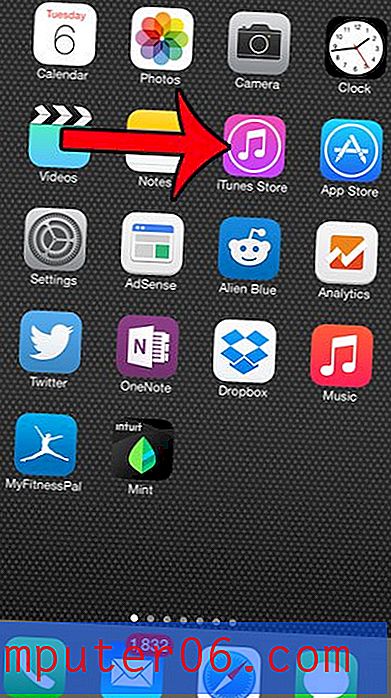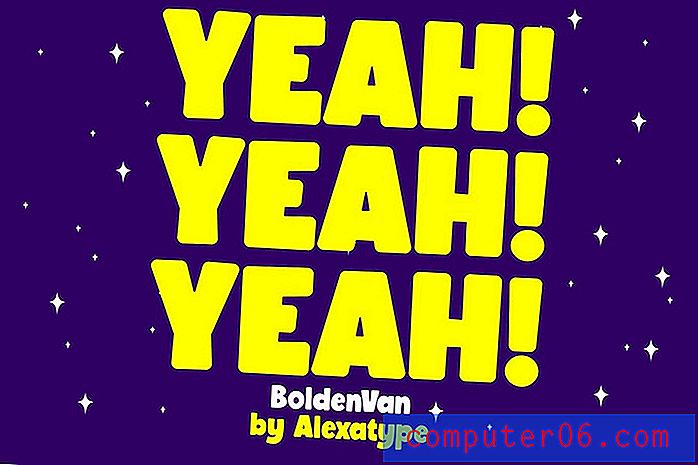Cómo cambiar la fuente predeterminada en Excel 2013
Los programas de Microsoft Office siempre tienen una opción para establecer una fuente predeterminada, y Microsoft Excel 2013 no es una excepción. Pero si ha estado buscando una manera de cambiar su fuente predeterminada, es posible que haya tenido problemas para encontrar la ubicación donde se puede cambiar esa configuración.
Excel 2013 tiene un menú de Opciones que está oculto en el menú Archivo, y puede encontrar la opción para cambiar su fuente predeterminada allí. Siga nuestra breve guía a continuación para comenzar a usar una fuente predeterminada diferente para los nuevos libros de trabajo que cree.
Establecer fuente predeterminada en Excel 2013
El tutorial a continuación le enseñará cómo cambiar la fuente predeterminada para cualquier libro nuevo que cree con Excel 2013. Los libros que se crearon en una computadora diferente o antes de cambiar la fuente predeterminada, usarán la fuente que está configurada actualmente en archivo. Además, la creación de nuevas hojas de trabajo en los libros existentes utilizará la fuente predeterminada que se configuró originalmente para ese libro.
Paso 1: Inicie Excel 2013.
Paso 2: haz clic en la pestaña Archivo en la esquina superior izquierda de la ventana.

Paso 3: haga clic en Opciones en la columna en el lado izquierdo de la ventana.
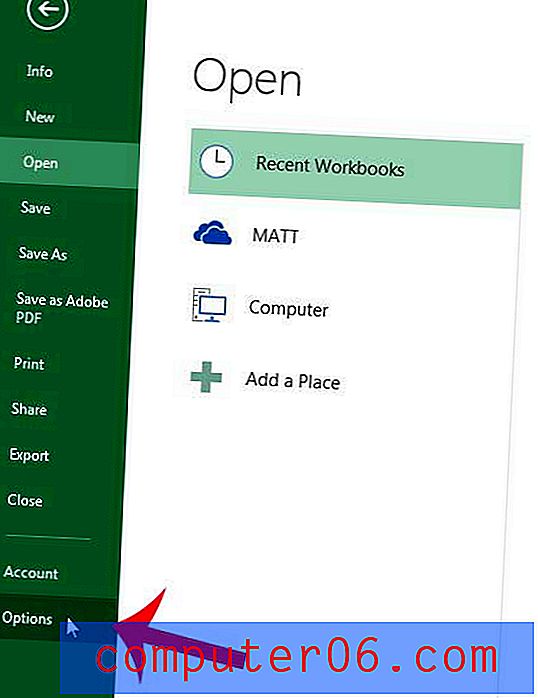
Paso 4: haga clic en General en la columna izquierda de la ventana Opciones de Excel .
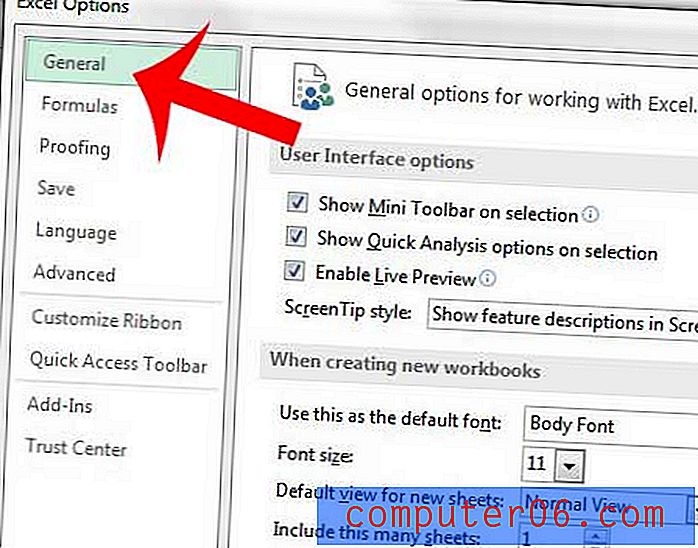
Paso 5: haga clic en el menú desplegable a la derecha de Usar esto como fuente predeterminada, luego seleccione la fuente predeterminada deseada de la lista.
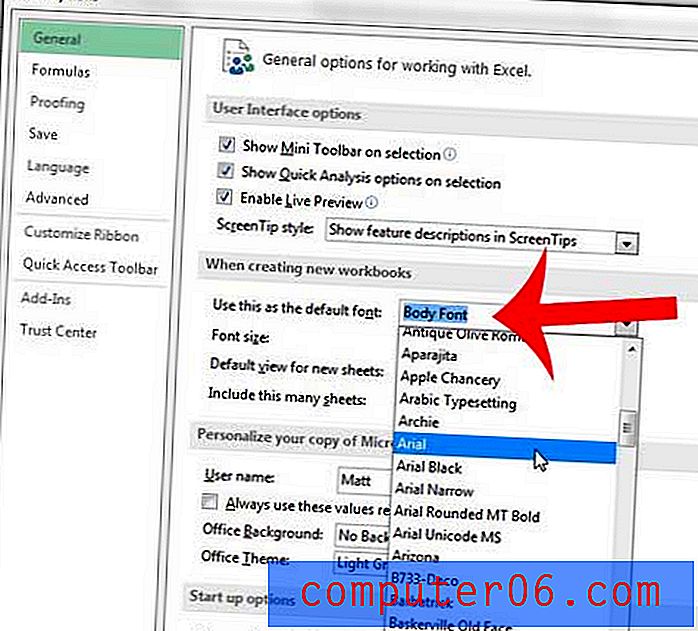
Paso 6: haga clic en el botón Aceptar en la parte inferior de la ventana. Tenga en cuenta que Excel le pedirá que cierre y reinicie Excel 2013 para que los nuevos cambios surtan efecto.
¿Estás buscando maneras de hacer que tus hojas de cálculo sean más fáciles de leer? Aprenda cómo cambiar el color de una celda en Excel 2013 para que los lectores puedan ver más fácilmente a qué fila pertenece una celda.